Konvertieren Sie die lokalen Festplattenpfade in einer beliebigen Spalte von Dutzenden von Excel-Tabellenblättern in jpg-Bilder, um den Inhalt der linken Zelle zu überschreiben, während die lokalen Festplattenpfade beibehalten werden
Übersetzung:简体中文繁體中文EnglishFrançaisDeutschEspañol日本語한국어,Aktualisiert am:2025-02-08 11:12
Zusammenfassung:In mehreren xls, xlsx-Tabellendateien auf dem Computer gibt es eine große Anzahl von lokalen Bildpfaden, wobei viele Spalten Zellen mit lokalen Dateipfaden enthalten. Um die Visualisierung des Tabelleninhalts zu verbessern, müssen Sie alle Bildpfade in einer bestimmten Spalte in jpg-Bilder umwandeln und dabei den ursprünglichen Pfadinhalt in den Zellen beibehalten. Wie überschreibt man die linke Zelle mit den generierten Bildern? Unten wird beschrieben, wie der Pfadinhalt einer beliebigen Spalte in Dutzenden von Excel-Arbeitsmappen-Dateien stapelweise in Bilder umgewandelt wird, wobei die linke Zelle überschrieben und gelöscht wird und die lokalen Bildpfade erhalten bleiben.
1、Anwendungsszenarien
Konvertieren Sie eine ausgewählte Spalte mit lokalen Festplattenpfaden in xls-, xlsx-Tabellendateien in Bilder, überschreiben und löschen Sie die entsprechende linke Zelle und behalten Sie die lokalen Bildpfade in dieser Spalte bei.
2、Vorschau
Vor der Verarbeitung:
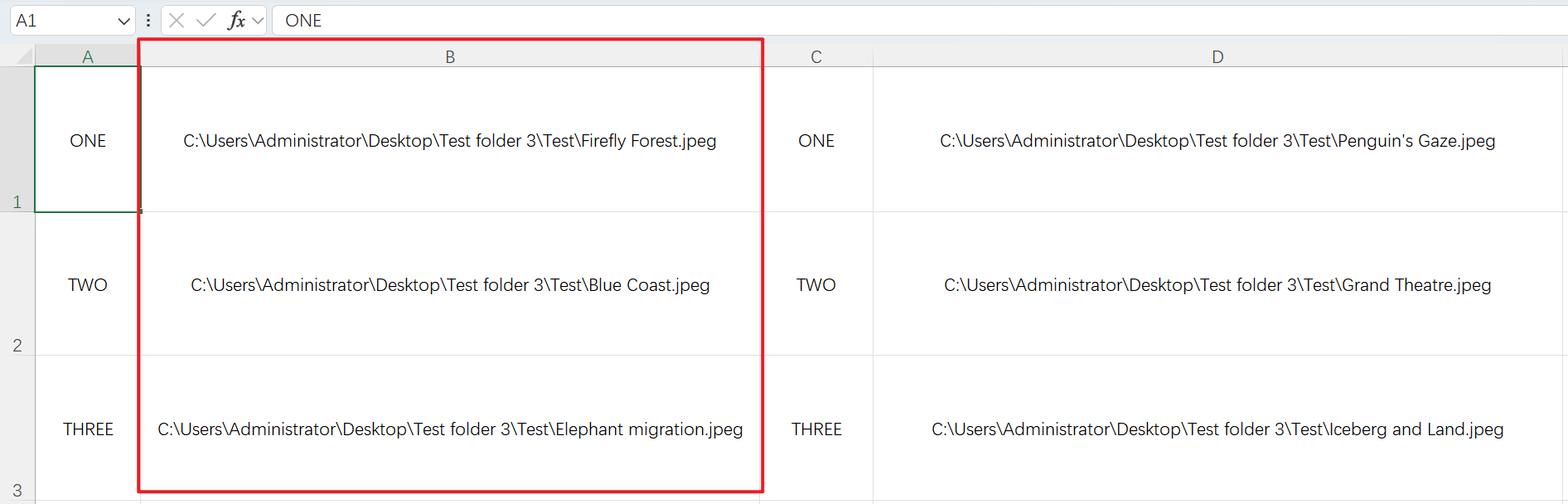
Nach der Verarbeitung:
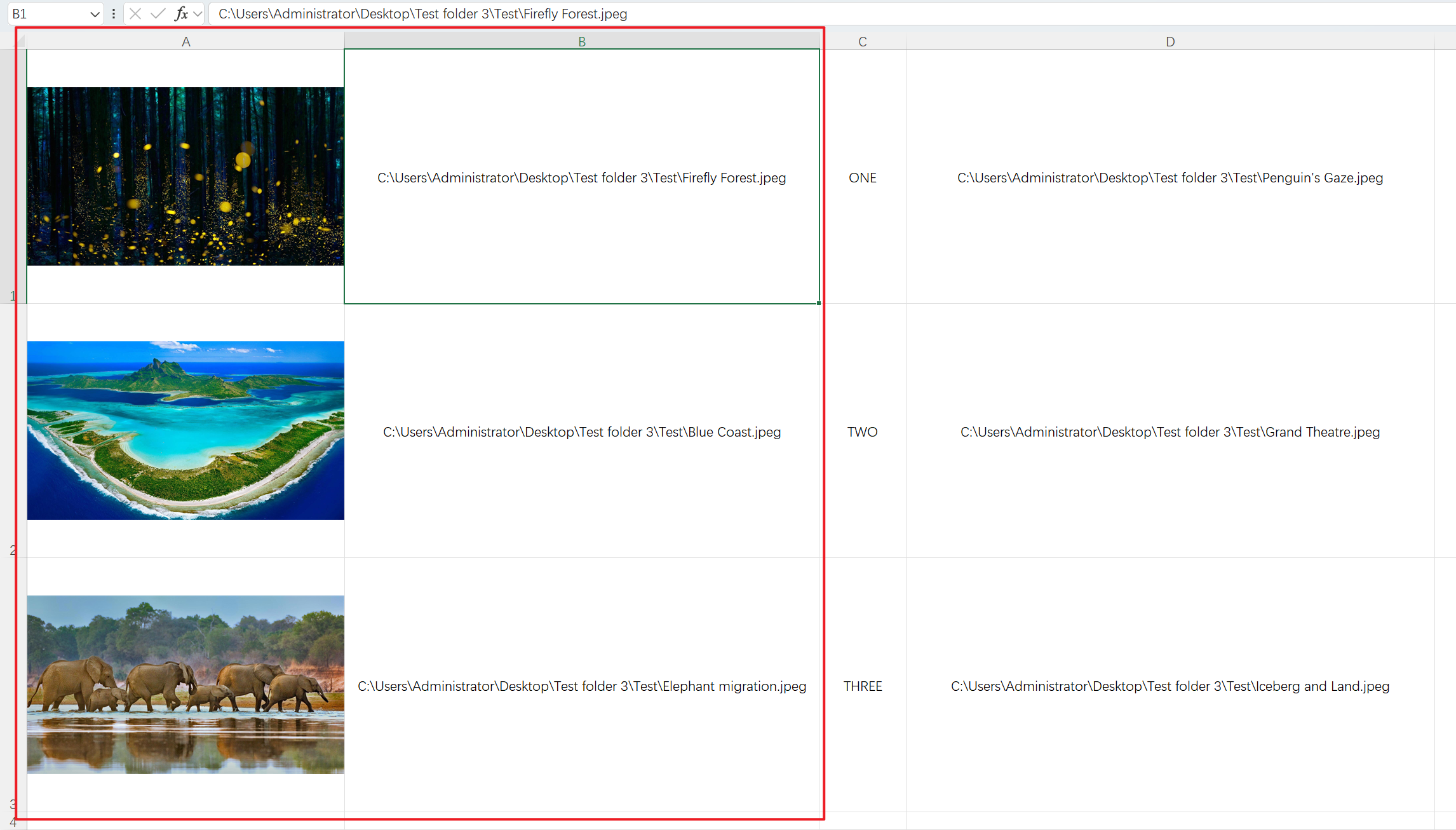
3、Arbeitsschritte
Öffnen Sie 【HeSoft Doc Batch Tool】, wählen Sie 【Excel-Werkzeuge】 - 【Bildadressen in Excel in Bilder umwandeln】.

【Datei hinzufügen】Fügen Sie einzelne oder mehrere xlsx-Dateien mit lokalen Computerpfaden hinzu, die in Bilder umgewandelt werden sollen.
【Dateien aus Ordner importieren】Importieren Sie einen Ordner mit einer großen Anzahl von xlsx-Dateien, die lokale Computerpfade in Bilder umgewandelt werden müssen.
Sie können auch wählen, die Dateien direkt in den Bereich unten zu ziehen.

【Verarbeitungsbereich】Wählen Sie eine feste Spalte. Unter 【Spaltenname】 wählen Sie die Spalte aus, die in Bilder umgewandelt werden soll.
【Bildspeicherort】Wählen Sie je nach Bedarf, ob das Bild aus dem lokalen Bildpfad nach links oder rechts überschrieben werden soll.
【Feste Bildzellengröße und -höhe】Geben Sie die Breite und Höhe der Bilder nach Ihren Anforderungen ein.

Nach Abschluss der Verarbeitung klicken Sie auf den Speicherort, um die Dutzenden von konvertierten Excel-Tabellendateien anzuzeigen.
